windows服务器入门 安装配置IIS和ASP
本人以windows2012R2为例 其他版本都大同小异 可以按照这个来
1) 点击Windows云服务器左下角【开始(Start)】,选择【服务器管理器(Server Manager)】,打开服务器管理界面,如下图所示: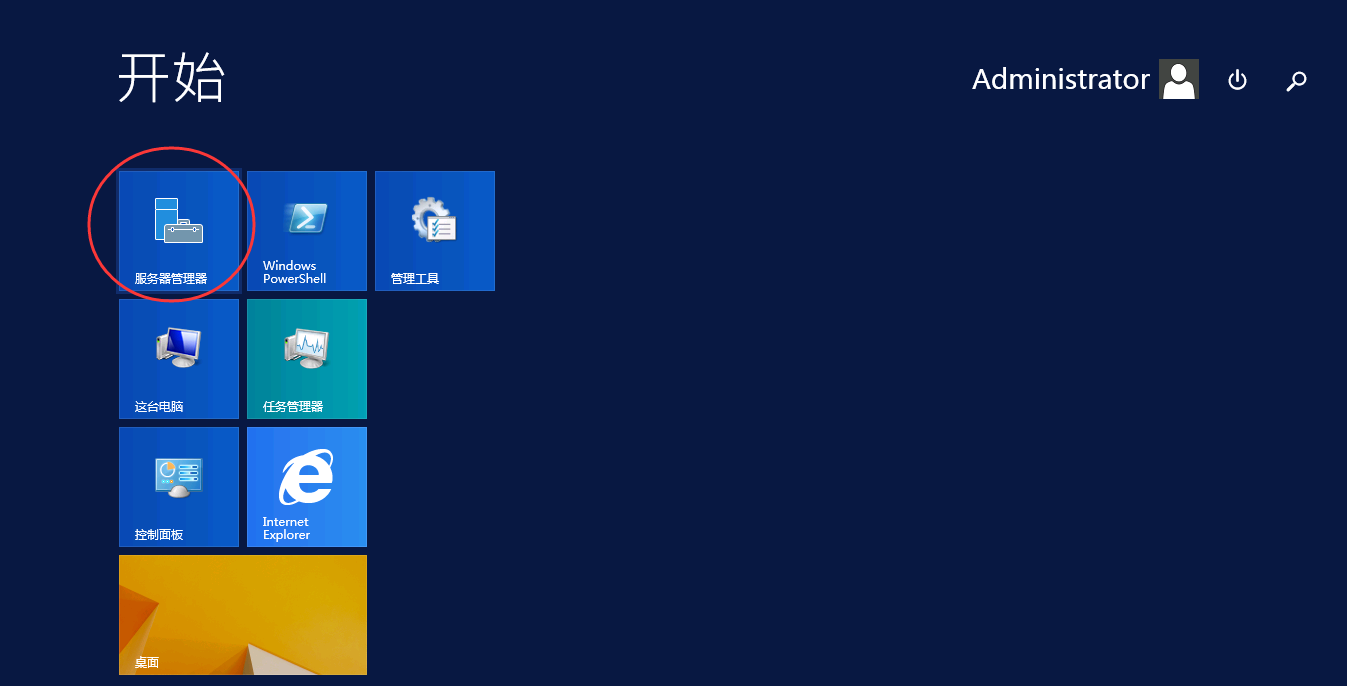
2) 选择【添加角色和功能】,在弹出的添加角色和功能向导弹出框”开始之前“中点击【下一步】按钮,在”安装类型“中选择【基于角色或基于功能的安装】,点击【下一步】按钮。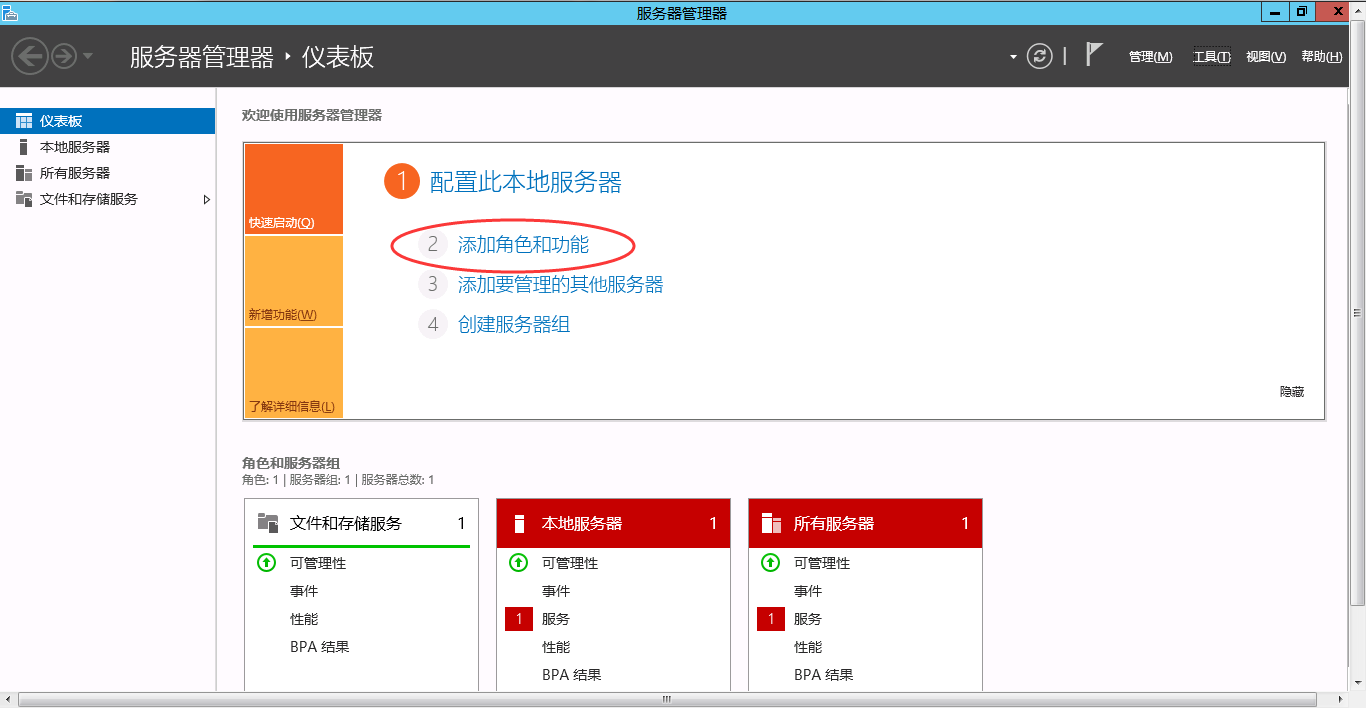
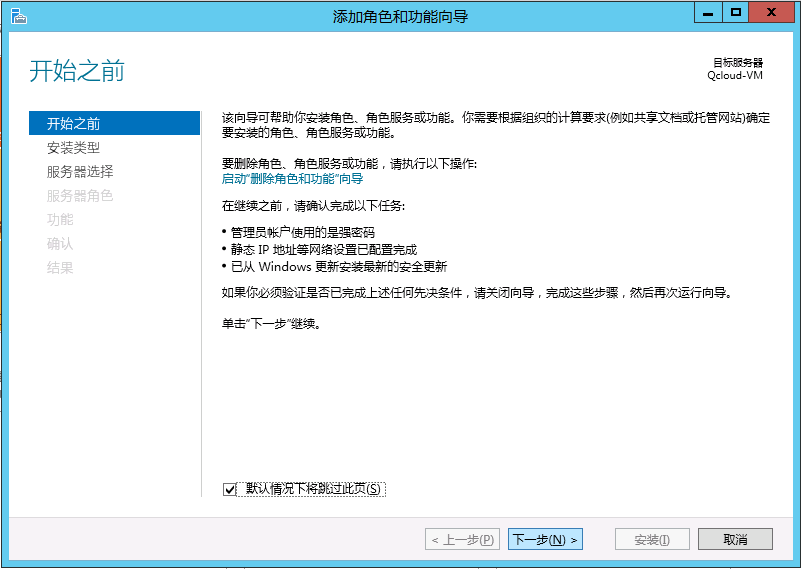
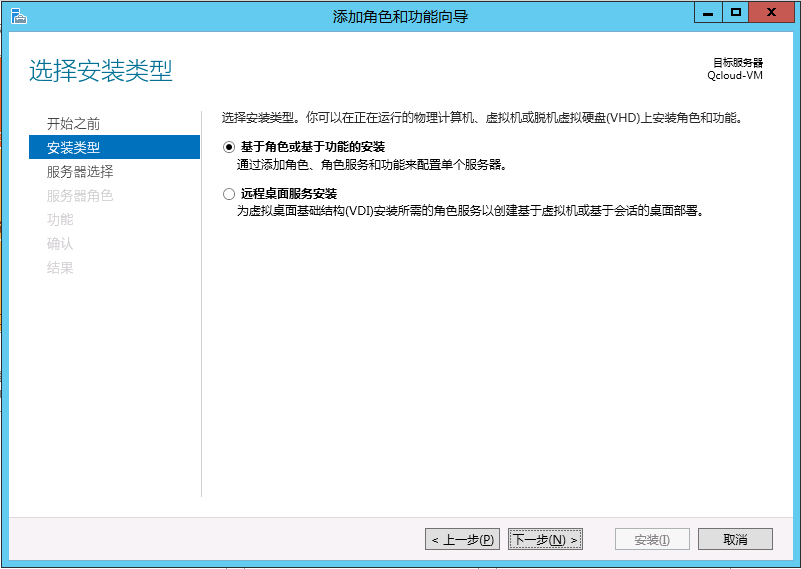
3) 窗口左侧选择”服务器角色“选项卡,勾选【Web服务器(IIS)】(根据自己的需要选择不同的角色),在弹出框中点击【添加功能】按钮后点击【下一步】按钮。
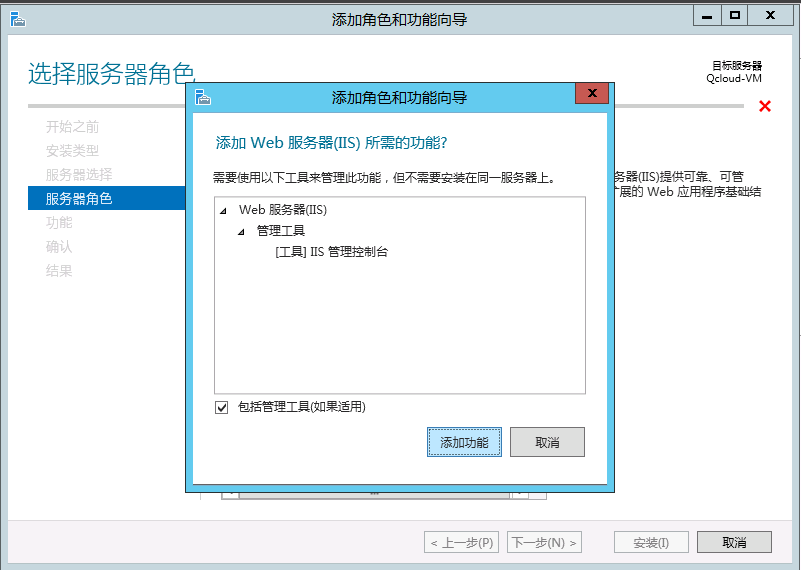
4) 在”功能“选项卡中点击【下一步】按钮后,在”Web服务器角色(IIS)“选项卡也点击【下一步】。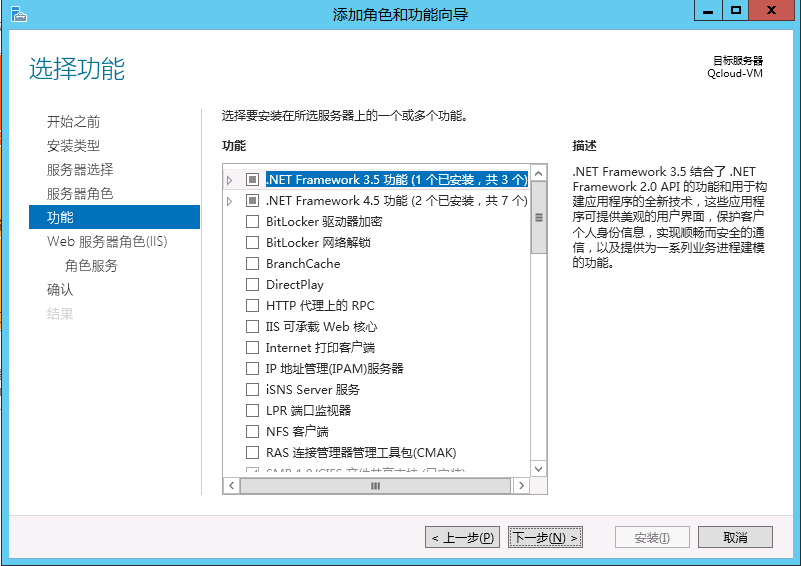
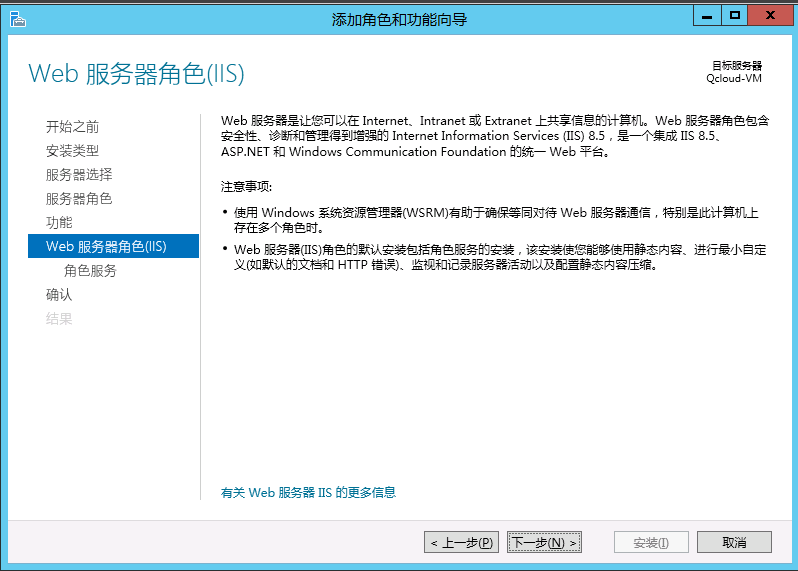
5) 在”角色服务“选项卡中勾选【CGI】选项,点击下一步。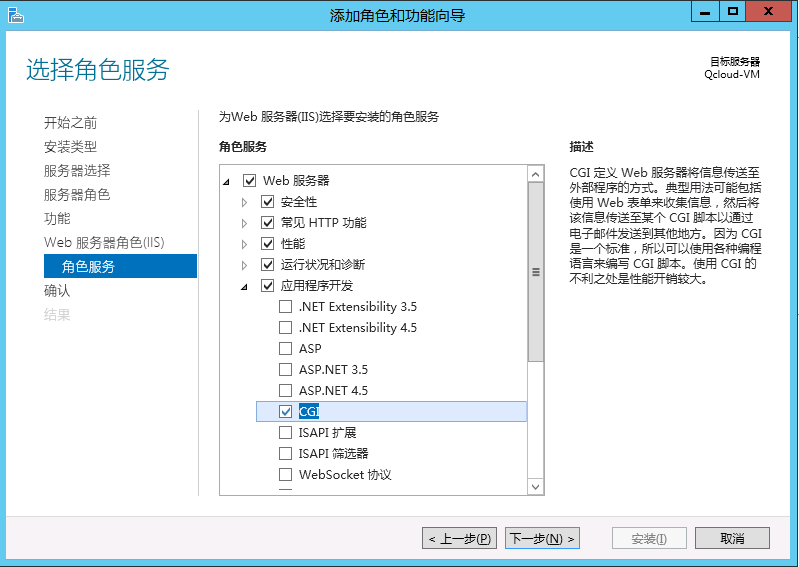
6) 确认安装并等待安装完成。(警告:博客上面的图片不是很全,选择的时候一定要把需要的角色一一选上,不然的话会影响后面的搭建,当然也可以发现不行了 在回过头来安装自己需要的 我弄的时候就是这样的 一开始选择的东西少了 后面才来加上的)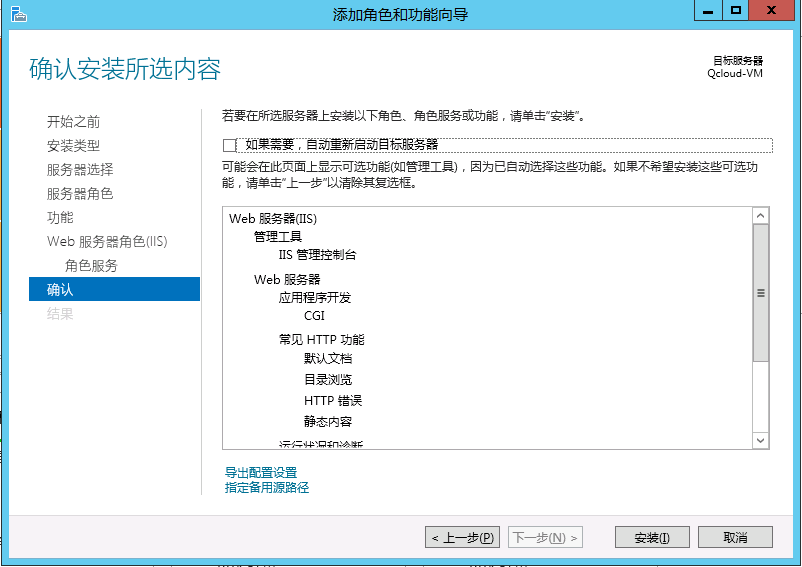
7) 安装完成后在云服务器的浏览器中访问localhost验证是否安装成功,出现以下界面即为成功安装。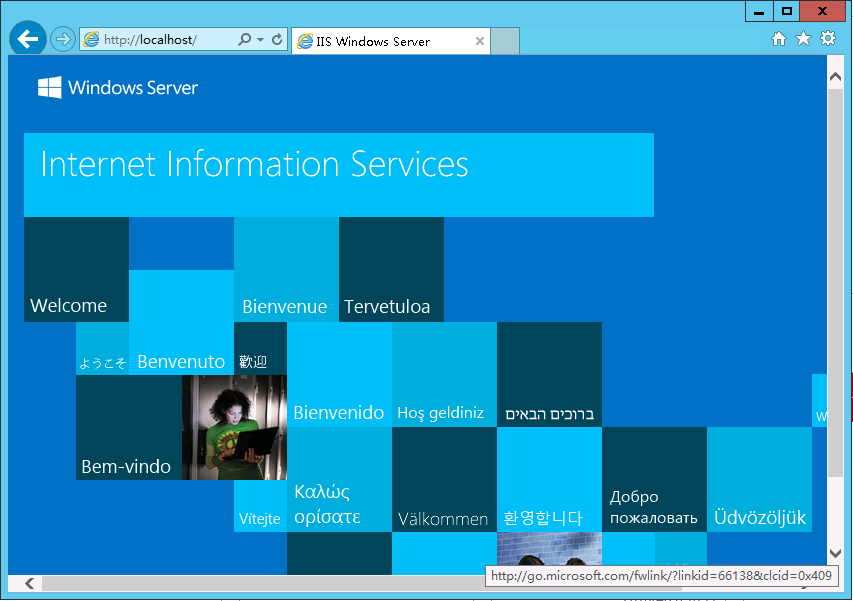
作者:红雨
出处:https://www.cnblogs.com/52why
微信公众号: 红雨python

